Giáo án Toán Lớp 6 (Cánh diều) - Bài tập cuối chương III
- Bộ tài liệu:
- Bộ giáo án Toán Lớp 6 (Cánh Diều)
Bạn đang xem 20 trang mẫu của tài liệu "Giáo án Toán Lớp 6 (Cánh diều) - Bài tập cuối chương III", để tải tài liệu gốc về máy hãy click vào nút Download ở trên.
Tóm tắt nội dung tài liệu: Giáo án Toán Lớp 6 (Cánh diều) - Bài tập cuối chương III
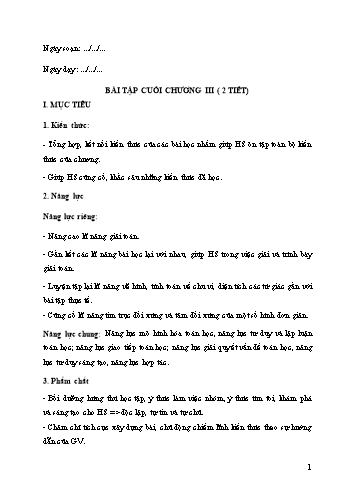
Ngày soạn: .../.../...
Ngày dạy: .../.../...
BÀI TẬP CUỐI CHƯƠNG III ( 2 TIẾT)
I. MỤC TIÊU
1. Kiến thức:
- Tổng hợp, kết nối kiến thức của các bài học nhằm giúp HS ôn tập toàn bộ kiến thức của chương.
- Giúp HS củng cố, khắc sâu những kiến thức đã học.
2. Năng lực
Năng lực riêng:
- Nâng cao kĩ năng giải toán.
- Gắn kết các kĩ năng bài học lại với nhau, giúp HS trong việc giải và trình bày giải toán.
- Luyện tập lại kĩ năng vẽ hình, tính toán về chu vi, diện tích các tứ giác gắn với bài tập thực tế.
- Củng cố kĩ năng tim trục đối xứng và tâm đối xứng của một số hình đơn giản.
Năng lực chung: Năng lực mô hình hóa toán học, năng lực tư duy và lập luận toán học; năng lực giao tiếp toán học; năng lực giải quyết vấn đề toán học, năng lực tư duy sáng tạo, năng lực hợp tác.
3. Phẩm chất
- Bồi dưỡng hứng thú học tập, ý thức làm việc nhóm, ý thức tìm tòi, khám phá và sáng tạo cho HS => độc lập, tự tin và tự chủ.
- Chăm chỉ tích cực xây dựng bài, chủ động chiếm lĩnh kiến thức theo sự hướng dẫn của GV.
- Hình thành tư duy logic, lập luận chặt chẽ, và linh hoạt trong quá trình suy nghĩ.
II. THIẾT BỊ DẠY HỌC VÀ HỌC LIỆU
1 - GV: SGK, giáo án tài liệu, 5 bút dạ ( gốm 1 đỏ và 4 xanh hoặc đen)
2 - HS : SGK; đồ dùng học tập, giấy A1 theo tổ.
A. HOẠT ĐỘNG KHỞI ĐỘNG (MỞ ĐẦU)
a) Mục tiêu: Giúp HS củng cố lại kiến thức từ đầu chương tới giờ.
b) Nội dung: HS chú ý lắng nghe và trả lời
c) Sản phẩm: Nội dung kiến thức từ Bài 1 → Bài 7
d) Tổ chức thực hiện:
Bước 1: Chuyển giao nhiệm vụ:
- GV chia lớp thành 3 nhóm hoạt động theo kĩ thuật khăn trải bàn và tổng hợp ý kiến vào giấy A1 thành sơ đồ tư duy theo các yêu cầu với các nội dung như sau:
+ Nhóm 1: Tam giác đều. Hình vuông. Lục giác đều.
+ Nhóm 2: Tứ giác đặc biệt: Hình bình hành, Hình thang cân, Hình chữ nhật, Hình thoi.
+ Nhóm 3: Hình đối xứng
Bước 2: Thực hiện nhiệm vụ: HS chú ý, thảo luận nhóm hoàn thành yêu cầu.
Bước 3: Báo cáo, thảo luận: Sau khi hoàn thành thảo luận: Các nhóm treo phần bài làm của mình trên bảng và sau khi tất cả các nhóm kết thúc phần thảo luận của mình GV gọi bất kì HS nào trong nhóm đại diện trình bày.
Bước 4: Kết luận, nhận định: GV đánh giá kết quả của các nhóm HS, trên cơ sở đó cho các em hoàn thành bài tập.
B. HÌNH THÀNH KIẾN THỨC MỚI
C. HOẠT ĐỘNG LUYỆN TẬP
a) Mục tiêu: Học sinh củng cố lại kiến thức thông qua một số bài tập.
b) Nội dung: HS dựa vào kiến thức đã học vận dụng làm BT
c) Sản phẩm: Kết quả của HS.
d) Tổ chức thực hiện:
- GV yêu cầu HS hoàn thành các bài tập 2, 5, 7, 8, 9 vào vở và lên bảng trình bày.
- HS tiếp nhận nhiệm vụ, hoàn thành các yêu cầu.
Kết quả:
Bài 2:
a) Trong các hình trên, hình có trục đối xứng là:
(1) Đoạn thẳng AB: Trục đối xứng là đường thẳng đi qua và vuông góc với trung điểm
(2) Tam giác đều ABC: Trục đối xứng là đường thẳng đi qua trọng tâm
(3) Hình tròn tâm O: Trục đối xứng là đường thẳng đi qua tâm O
(4) Hình thang cân ABCD ( có đáy lớn CD): Trục đối xứng là đường thẳng đi qua và vuông góc với trung điểm của hai cạnh đáy
b) Hình nào có tâm đối xứng:
(1) Đoạn thẳng AB: Tâm đối xứng là trung điểm của đoạn thẳng
(2) Tam giác đều ABC: Tâm đối xứng là trọng tâm của tam giác
(3) Hình tròn tâm O: Tâm đối xứng là điểm O
(5) Hình thoi ABCD: Tâm đối xứng là giao điểm của hai đường chéo
Bài 5:
a) Một hình thoi có cạnh 4cm thì chu vi của nó bằng: 4 x 4 = 16cm.
b) Một hình vuông có chu vi 40cm thì cạnh của nó bằng: 40 : 4 = 10 cm.
c) Một hình chữ nhật có chu vi 30 cm và chiều rộng là 7cm thì chiều dài của nó bằng: 8 cm.
d) Một hình chữ nhật có chu vi 36 cm và chiều dài gấp đôi chiều rộng thì chiều dài bằng 12cm, chiều rộng bằng 6cm.
Bài 7:
Hình 97
Diện tích phần tô xanh là tổng diện tích của một hình vuông, một hình thoi, một hình chữ nhật và một hình thang:
S = ( 13 x 4 ) + (3 x 13) + (5 x 12) + ( 13 + 15) x 11 : 2 = 305 ( cm2)
Hình 98:
Diện tích phần tô xanh là tổng diện tích của một hình bình hành, một hình chữ nhật và một tam giác
S = (15 x 45 ) + (20 x 45) + (18 x 45 ) : 2 = 1980 (cm2)
a) Điểm N biểu diễn số - 3
Điểm B biểu diễn số - 5
Điểm C biểu diễn số 3
b) Điểm biểu diễn số - 7 là điểm L.
Bài 4:
a) Kết quả của phép trừ số nguyên dương cho số nguyên dương là số nguyên dương. Sai. Có thể là số nguyên dương hoặc nguyên âm. Ví dụ: 4 - 7 = - 3
b) Kết quả của phép trừ số nguyên dương cho số nguyên âm là số nguyên dương. Đúng.
c) Kết quả của phép nhân số nguyên dương với số nguyên âm là số nguyên âm. Đúng.
Bài 8 :
a)
Diện tích mảnh đất có dạng hình chữ nhật đó là:
24 x 28 = 672 (m2)
b)
Diện tích vườn hoa là:
23 x 27 = 621 (m2)
c)
Diện tích phần đường đi là:
672 - 621 = 51 (m2) = 510 000 cm2
Cần dùng số viên gạch để lát đường đi là:
510 000 : 50 = 10.200 ( viên gạch )
d)
Chiều dài hàng rào là: ( 23 + 27) x 2 = 100 m
Bài 9:
Diện tích của hình vuông ABCD là: 4 x 4 = 16 (cm2)
Diện tích phần còn lại của miếng bìa là: 28 - 16 = 12 (cm2)
Diện tích phần còn lại của miếng bìa là tổng diện tích của 4 hình thang cân. Do Vậy diện tích của hình thang cân chứa cạnh EG là: 12 : 4 = 3 (cm2)
Độ dài cạnh EG là: 3 x 2 - 4 = 2 (cm)
- HS nhận xét, bổ sung và giáo viên đánh giá tổng kết.
D. HOẠT ĐỘNG VẬN DỤNG
a) Mục tiêu: Học sinh thực hiện làm bài tập vận dụng để củng cố kiến thức và áp dụng kiến thức vào thực tế đời sống.
b) Nội dung: HS sử dụng SGK và vận dụng kiến thức đã học để hoàn thành bài tập.
c) Sản phẩm: Kết quả của HS.
d) Tổ chức thực hiện:
- GV yêu cầu HS hoàn thành các bài tập vận dụng : Bài 1+ 3+ 4 + 6 ( SGK – tr 117-118)
- HS tiếp nhận nhiệm vụ, hoàn thành bài tập bằng cách thực hành thực hiện dưới sự hướng dẫn, điều hành của GV.
- GV nhận xét, đánh giá, chuẩn kiến thức.
Ngày dạy: //
Ngày soạn: //
THỰC HÀNH PHẦN MỀM GEOGEBRA
I. MỤC TIÊU:
1. Kiến thức:
- Hiểu được tính năng của các hộp công cụ trên giao diện của phần mềm GeoGebra.
- Nhận biết và thực hành được một số lệnh tính trong phần mềm GeoGebra để tính toán số học như: DanhsachUocSo (Liệt kê tất cả các ước của số tự nhiên); BSCNN (Tìm bội chung nhỏ nhất của hai số tự nhiên); USCLN (Tìm ước chung lớn nhất của hai số tự nhiên); SoDu (Tìm số dư của phép chia có dư).
- Nhận biết và thực hành được một số công cụ trong phần mềm GeoGebra để
vẽ hình tam giác đều, hình vuông, hình lục giác đều.
2. Năng lực
Năng lực riêng:
- Vẽ được tam giác đều, hình vuông, hình lục giác đều..và thực hành vẽ một số hình trong thực tiễn.
- Rèn kĩ năng giải các bài toàn tìm ước, ước chung lớn nhất, bội chung nhỏ nhất bằng phần mềm.
Năng lực chung: Năng lực mô hình hóa toán học, năng lực tư duy và lập luận toán học; năng lực giao tiếp toán học; năng lực giải quyết vấn đề toán học, năng lực tư duy sáng tạo, năng lực hợp tác.
3. Phẩm chất
- Bồi dưỡng hứng thú học tập, ý thức làm việc nhóm, ý thức tìm tòi, khám phá và sáng tạo cho HS => độc lập, tự tin và tự chủ.
- Chăm chỉ tích cực xây dựng bài, chủ động chiếm lĩnh kiến thức theo sự hướng dẫn của GV.
- Hình thành tư duy logic, lập luận chặt chẽ, và linh hoạt trong quá trình suy nghĩ.
II. THIẾT BỊ DẠY HỌC VÀ HỌC LIỆU
1. GV: SGK, tài liệu giảng dạy, phòng máy các máy tính được cài phần mềm GeoGebra Classic 5 đầy đủ; Máy in (nếu có).
2 . HS: Chuẩn bị đầy đủ đồ dùng học tập cá nhân, SGK
III. TIẾN TRÌNH DẠY HỌC
A. HOẠT ĐỘNG KHỞI ĐỘNG (MỞ ĐẦU)
a) Mục tiêu:
- Giới thiệu khái quát phần mềm Geogebra.
- HS hình thành động cơ học tập và hình dung được nội dung bài học.
b) Nội dung: HS nhớ lại kiến thức và trả lời câu hỏi của GV.
c) Sản phẩm: HS trình bày được nội dung kiến thức đã học.
d) Tổ chức thực hiện:
Bước 1: Chuyển giao nhiệm vụ:
Phần mềm GeoGebra là một phần mềm toán học phổ biến, hỗ trợ GV, HS trong việc dạy và học môn Toán. Có thể thấy những vai trò của phần mềm toán học đó là giúp người học: suy nghĩ qua những gì được biểu diễn (như một phương pháp suy nghĩ), ghi lại những gì đã được suy nghĩ thông qua các biểu diễn (như một phương pháp ghi nhớ) và một phương pháp quan trọng để giao tiếp.
- GV mời một vài HS nêu hiểu biết về phần mềm Geogebra.
Bước 2: Thực hiện nhiệm vụ:
HS chú ý lắng nghe và tiếp nhận thông tin và nêu hiểu biết của bản thân.
Bước 3: Báo cáo, thảo luận:
- Đại diện HS giơ tay phát biểu; HS khác nhận xét, bổ sung.
Bước 4: Kết luận, nhận định:
GV đánh giá kết quả, trên cơ sở đó, dẫn dắt HS vào bài mới: “Bài học hôm nay, chúng ta sẽ tìm hiểu về phần mềm GeoGebra và sử dụng phần mềm GeoGebra để vẽ các hình đơn giản như: điểm, đoạn thẳng, góc.. đến các hình như tam giác đều, hình vuông, hình lục giác đều.... và sử dụng phần mềm trong tính toán số học”. => Bài mới.
B. HÌNH THÀNH KIẾN THỨC MỚI -THỰC HÀNH
Hoạt động 1: Giới thiệu phần mềm Geogebra
a) Mục tiêu:
- HS biết cách khởi động phần mềm và biết được các tiện ích của phần mềm.
- HS biết được tính năng và biết cách sử dụng các công cụ trên giao diện của phần mềm.
- HS biết thiết lập giao diện phần mềm về Tiếng Việt nếu cần thiết.
b) Nội dung: HS dựa trên hướng dẫn, gợi ý của GV hoàn thành các yêu cầu theo các phần như trong SGK.
c) Sản phẩm: HS hoàn thành được các hoạt động như trong SGK.
d) Tổ chức thực hiện:
Bước 1: Chuyển giao nhiệm vụ:
- GV giới thiệu phần mềm:
+ Các tiện ích của phần mềm như: miễn phí; dễ sử dụng; có thể chuyển nhiều ngôn ngữ; phạm vi sử dụng rất rộng (Hình học phẳng, Hình học không gian, Đại số, Giải tích, Xác suất, Thống kê, Bảng tính điện tử); sử dụng được trên nhiều hệ đi hành khác nhau, có thể chạy trực tuyến (online) hoặc cài đặt vào máy tính, máy tính bảng, điện thoại thông minh và hỗ trợ rất tốt cho việc dạy và học môn Toán cũng như giáo dục STEM.
+ Địa chỉ: sử dụng online tại địa chỉ hoặc tải từ địa chỉ và cài đặt vào máy tính, máy tính bảng, điện thoại thông minh.
- GV hướng dẫn HS khởi động phần mềm Geogebra
- GV giới thiệu về các khu vực trên giao diện của Geogebra, đặc biệt là vùng làm việc và thanh công cụ.
+ Thanh bảng chọn: Cho phép tạo mới, mở, lưu, xuất bản, sao chép, tùy chọn tên, cỡ chữ, tùy biến thanh công cụrất nhiều chức năng quan trọng của phần mềm điều nằm ở đây.
+ Thanh công cụ: Thanh công cụ cho phép di chuyển đối tượng, tạo điểm, tạo đường thẳng, dựng đường vuông góc, dựng đường tròn, dựng góc, phép đối xứng,
+ Vùng hiển thị: Hiện thi thông tin chi tiết của đối tượng tương ứng trong vùng làm việc.
+ Vùng làm việc: Khu vực làm việc chính của chương trình, các đối tượng như điểm, đường thẳng, tam giác, đường tròn,đều nằm ở đây.
+ Thanh nhập đối tượng: Nhập các đối tượng hình học bằng bàn phím. Trong phạm vi của bài viết mình không hướng dẫn các bạn cách sử dụng thanh công cụ này.
+ Gv hướng dẫn cách thiết lập giao diện Tiếng Việt:
Vào Option → Chọn Language → Chọn R-Z → Chọn Vietnamese/Tiếng Việt.
Bước 2 : Thực hiện nhiệm vụ
- HS chú ý lắng nghe, tiếp nhận kiến thức và thực hiện theo yêu cầu của GV
- GV: quan sát và trợ giúp HS trong quá trình thực hiện nhiệm vụ.
Bước 3: Báo cáo, thảo luận:
- HS thực hành và giơ tay báo cáo GV.
- GV kiểm tra, sửa sai cho HS.
Bước 4: Kết luận, nhận định: GV nhận xét, đánh giá về thái độ, quá trình làm việc, rút kinh nghiệm trong khi thực hiện các thao tác.
Hoạt động 2: Thực hành phần mềm Geogebra trong tính toán số học
a) Mục tiêu:
- Nhận biết và thực hành được một số lệnh tính trong phần mềm GeoGebra để tính toán số học như: DanhsachUocSo (Liệt kê tất cả các ước của số tự nhiên); BSCNN (Tìm bội chung nhỏ nhất của hai số tự nhiên); USCLN (Tìm ước chung lớn nhất của hai số tự nhiên); SoDu (Tìm số dư của phép chia có dư).
b) Nội dung: HS chú ý nghe dựa trên hướng dẫn, gợi ý của GV hoàn thành các yêu cầu theo các phần như trong SGK.
c) Sản phẩm: HS hoàn thành được các hoạt động như trong SGK.
d) Tổ chức thực hiện:
HOẠT DỘNG CỦA GV VÀ HS
SẢN PHẨM DỰ KIẾN
Bước 1: Chuyển giao nhiệm vụ:
- GV trình bày cách sử dụng trực tiếp lệnh trong ô nhập lệnh: tìm ước của số nguyên dương, tìm ước chung lớn nhất của hai số nguyên dương; tìm bội chung nhỏ nhất của hai số nguyên dương, tìm số dư của phép chia.
Với mỗi lệnh, GV giới thiệu và trình bày cho HS hai ý chính:
+ Thứ nhất, giới thiệu lệnh.
+ Thứ hai, thực hành tính với các lệnh đó.
* Giới thiệu một số lệnh tính trong phần mềm GeoGebra Khi dạy phần giới thiệu một số lệnh tính trong phần mềm GeoGebra, GV cần làm rõ hai điều:
- Thứ nhất là tên của lệnh tính, GV giới thiệu từ viết đầy đủ và có thể giới thiệu thêm tên tiếng Anh của lệnh.
Chẳng hạn:
+ DanhSachUocSo là danh sách ước số, tên lệnh bằng tiếng Anh là DivisorsList.
+ USCLN là viết tắt của ước chung lớn nhất, tên lệnh bằng tiếng Anh là GCD (viết tắt của Greatest Common Divisor).
+ BSCNN là viết tắt của bội chung nhỏ nhất, tên lệnh bằng tiếng Anh là LCM (viết tắt của Least Common Multiple).
+ SoDu là số dư, tên lệnh bằng tiếng Anh là Mod.
- GV phân tích, yêu cầu HS đọc hiểu Ví dụ và áp dụng hoàn thành các bài Luyện tập 1, 2, 3, 4.
- Thứ hai là làm rõ cấu trúc lệnh. Cấu trúc lệnh phải được thực hiện một cách nghiêm ngặt thì mới hiển thị đúng kết quả, việc viết sai cấu trúc lệnh thì phần mềm sẽ không thực hiện được.
- GV trình bày một số lệnh tính trong phần mềm GeoGebra như:
+ DanhSachUocSo(a) hoặc DivisorsList: Liệt kê tất cả các ước của số tự nhiên a. USCLN(a, b)
+ GCD(a, b): Tìm ước chung lớn nhất của hai số tự nhiên a và b.
+ BSCNN(a, b) hoặc LCM(a, b): Tìm bội chung nhỏ nhất của hai số tự nhiên a
+ SoDu(a, b) hoặc Mod(a, b): Tìm số dư của phép chia số tự nhiên a cho số tự và b.
* Thực hành tính với các lệnh trong ô nhập lệnh
Hoạt động thực hành nhằm mục đích để HS thực hành tính toán với các lệnh được nêu.
- GV trình bày các ví dụ cụ thể: cách thức nhập, kết quả xuất hiện trên màn hình. (GV hướng dẫn kĩ để HS thực hành thành thạo với các ví dụ mẫu, sau đó GV đưa ra các ví dụ khác để HS thực hành thêm. Ngoài các lệnh thực hiện trực tiếp, GV đặt ra vấn đề tìm ước chung lớn nhất, bội chung nhỏ nhất của ba hay nhiều số (tạo cơ hội để HS đưa ra cách thức giải quyết trong khi lệnh chỉ cho phép thực hiện với hai số)
* Hoạt động tạo công cụ
- GV trình bày việc tạo công cụ tìm ước chung lớn nhất, bội chung nhỏ nhất nhằm tạo ra sự tiện ích để không phải thực hiện lệnh, tính năng nhiều lần. Trong thực hiện tạo công cụ, HS sẽ phải sử dụng các chức năng của phần mềm như tạo thanh trượt, tạo các hộp số.
=> Tạo cơ hội để HS biết thêm các tính năng mới của phần mềm.
II. Thực hành phần mềm Geogebra trong tính toán số học
1. Sử dụng trực tiếp lệch trong CÁ
a) Tìm ước của số nguyên dương.
+ a ∈ Z+. Tìm Ư(a):
Nhập lệnh: DanhSachUocSo (a) rồi bấm Enter.
Luyện tập 1: Tìm các Ư(482)
- Nhập lệnh: DanhSachUocSo (482)
- Màn hình xuất hiện kết quả:
{ 1, 2, 241, 482}.
b) Tìm ước chung lớn nhất của hai số nguyên dương.
Cho a, b ∈ Z+. Để tìm ƯCLN(a, b):
Nhập lệnh USCLN (a,b) rồi bấm Enter.
Luyện tập 2: Tìm ƯCLN (132, 150)
Nhập lệnh: USCLN (132, 150) rồi bấm Enter.
Màn hình xuất hiện kết quả: 6
c) Tìm bội chung nhỏ nhất của hai số nguyên dương.
Cho a, b ∈ Z+. Để tìm BCNN(a, b):
Nhập lệnh: BSCNN(a,b) rồi bấm Enter
Luyện tập 3: Tìm BCNN(186, 194):
- Nhập lệnh: BSCNN(186, 194) rồi bấm Enter
- Màn hình xuất hiện kết quả: 18042
d) Tìm số dư của phép chia:
Cho a, b ∈ Z+. Để tìm số dư của phép chia a cho b, ta làm như sau:
- Nhập lệnh: SoDu (55, 16) rồi bấm Enter.
- Màn hình xuất hiện kết quả: 7.
Luyện tập 4: Tìm số dư phép chia 2020 cho 12.
- Nhập lệnh: SoDu (2020, 12) rồi bấm Enter.
- Màn hình xuất hiện kết quả: 4
2. Tạo công cụ để tìm ƯCLN, BCNN của các số nguyên dương.
Cho a, b, c ∈ Z+.Tạo công cụ tìm ƯCLN (a, b) và BCNN (a, b, c):
a) Tạo các liên kết
- Nhập lệnh: a = 1 rồi bấm Enter.
- Nhập lệnh: b = 1 rồi bấm Enter.
- Nhập lệnh: c = 1 rồi bấm Enter.
b) Thực hiện các lệnh
- Nhập lệnh “USCLN (a, b)” để tạo ra số d là ước chung lớn nhất của hai số a và b.
- Nhập lệnh “BSCNN(a, b)” để tạo ra số e là bội chung nhỏ nhất của số a và b.
- Nhập lệnh “BSCNN(e, c)” để tạo ra số f là bội chung nhỏ nhất của số a, b, c.
c) Tạo các hộp chọn đầu vào: (SGK-tr121)
d) Tạo các hộp thông báo kết quả: (SGK-tr121)
Hoạt động 3: Sử dụng phần mềm Geogebra để vẽ hình tam giác đều, hình vuông, hình lục giác đều
a) Mục tiêu:
- HS vẽ được điểm, tam giác đều, hình vuông, lục giác đều và thực hành vẽ được một số hình trong thực tiễn.
b) Nội dung: HS dựa trên hướng dẫn, gợi ý của GV hoàn thành các yêu cầu theo các phần như trong SGK.
c) Sản phẩm: HS hoàn thành được các hoạt động như trong SGK.
d) Tổ chức thực hiện:
1) GV giới thiệu tính năng của các công cụ cơ bản trên thanh công cụ.
+ Nhóm công cụ di chuyển
+ Nhóm công cụ điểm
: Trung điểm hoặc tâm: Nháy chuột vào hai điểm hoặc đoạn thẳng để xác định trung điểm.
+ Nhóm công cụ đường thẳng
Đoạn thẳng: Xác định hai điểm A và B để vẽ đoạn thẳng AB.
Đoạn thẳng với độ dài cố định: Nháy chuột chọn điểm A và nhập vào hộp thoại hiện ra chiều dài đoạn thẳng.
: Đường thẳng qua hai điểm: Vẽ một đường thẳng đi qua hai điểm được chọn
+ Nhóm công cụ quan hệ
: Đường vuông góc: Xác định đường thẳng a và một điểm A để vẽ một đường thẳng qua A và vuông góc với a.
:Đường song song: Vẽ đường thẳng đi qua một điểm và song song với một đường thẳng.
+ Nhóm công cụ đa giác
: Đa giác đều: Xác định hai điểm A, B và nhập vào hộp thoại xuất hiện một số n để vẽ một đa giác đều n đỉnh ( bao gồm cả A, B).
+ Nhóm công cụ đường tròn, cung tròn
+ Nhóm công cụ góc và khoảng cách
Các nhóm công cụ khác, chúng ta sẽ tìm hiểu sau.
2) Thực hành vẽ hình tam giác đều, hình vuông, hình lục giác đều:
- GV giới thiệu hai cách vẽ:
+ C1: sử dụng trực tiếp các lệnh để vẽ ngay hình. (SGK-tr122,123)
+ C2: trình bày các bước nhằm giúp HS tạo dựng hình. (SGK-tr123, 124)
Mỗi cách vẽ đa giác đều có ưu điểm và nhược điểm riêng. Gv cho HS thực hành cả hai cách.
- Gv yêu cầu Hs trao đổi, thảo luận nhận xét ưu, nhược điểm của 2 cách.
Kết quả:
Ưu điểm
Nhược điểm
Cách 1
- Thao tác đơn giản.
- Ít thao tác
- Kết quả nhanh chóng
HS không thấy được quá trình vẽ đa giác đều.
Cách 2
- Thao tác phức tạp hơn.
- Nhiều thao tác hơn.
HS được trải nghiệm các tính chất của đa giác đều.
3) Thực hành vẽ một số hình trong thực tiễn.
- GV yêu cầu HS thực hành vẽ một biển báo giao thông có dạng hình tam giác đều.
Từ đó, giúp HS hiểu thêm về các loại biển báo khi tham gia giao thông, đồng thời tạo cơ hội để các em thực hành với các lệnh vẽ hình được học.
- GV hướng dẫn HS vẽ biển báo:
+ Dùng vẽ điểm A và điểm B.
+ Chọn menu Các tùy chọn/ Tên/ Không hiển thị tên đối tượng mới để ẩn tên các đối tượng sẽ vẽ.
+ Dùng vẽ đường tròn tâm A, đi qua B.
+ Dùng vẽ đường tròn tâm B, đi qua A.
+ Dùng ( nháy chuột của từng đường tròn) xác định giao điểm của hai đường tròn.
+ Nháy nút phải chuột vào giao điểm ( phía dưới), chọn Đổi tên và nhập vào điểm C.
Ta nhận được Hình 1.
+ Nháy nút phải chuột vào từng đường tròn, chọn Hiển thị đối tượng để ẩn điểm này.
+ Dùng vẽ các đoạn thẳng AB, BC và Ca. Ta nhận được Hình 2.
+ Chọn Menu Các tùy chọn/ Tên/ Chỉ hiện thị tên các điểm mới để cho xuất hiện tên các điểm sẽ vẽ.
+ Dùng vẽ D, E, F lần lượt là trung điểm của các cạnh BC, AC, AB.
+ Dùng vẽ các đường thẳng AD, BE, CF.
+ Dùng vẽ điểm G sao cho A nằm giữa G và D. Ta nhận được Hình 3.
+ Dùng vẽ đường thẳng đi qua G và song song với AB.
+ Dùng xác định giao điểm H của đường thẳng trên với đường thẳng BE.
+ Dùng vẽ đường thẳng đi qua G và song song với AC
+ Dùng xác định giao điểm I của đường thẳng trên với đường thẳng CF.
Ta nhận được Hình 4.
+ Nháy nút phải chuôt vào từng đường thẳng, chọn Hiển thị đối tượng để ẩn các đường thẳng.
+ Dùng vẽ các đoạn thẳng GH, HI, IG.
+ Nháy nút phải chuột vào từng điểm D, E, F, chọn Hiển thị đối tượng để ẩn các điểm này.
Ta nhận được Hình 4
+ Dùng ( nháy chuột lần lượt vào A, B, C, A), nháy nút chuột phải vào tam giác ABC, chọn Thuộc tính, chọn Màu sắc, chọn màu vàng, chọn Tính chắn sáng 100 để tô màu vàng cho tamm giác ABC.
+ Làm tương tự như trên để tô màu đỏ cho các hình ABHG, ACIG và BCIH.
+ Nháy nút phải chuột vào từng điểm, chọn Hiển thị đối tượng để ẩn các điểm.
Ta nhận được Hình 6.
- GV hướng dẫn HS một số tính năng hỗ trợ.
+ GV hướng dẫn HS xóa đối tượng:
C1: Nháy chọn đối tượng rồi nhấn phím Delete.
C2: Nháy nút phải chuột lên đối tượng đó rồi chọn
GV yêu cầu HS xóa đối tượng bằng 2 cách.
+ GV hướng dẫn HS đổi tên đối tượng: Nháy chọn đối tượng rồi nháy nút phải chuột và chọn
+ GV yêu cầu HS thực hành đổi tên đối tượng.
+ GV thực hiện các thao tác hướng dãn HS ẩn/hiện hệ trục tọa độ và lưới ô vuông ở vùng làm việc: Chọn Vùng làm việc rồi nháy chuột vào các biểu tượng tương ứng để ẩn/ hiện lưới hoặc hệ trục tọa độ.
+ GV cho HS thực hành các thao tác ẩn/hiện hệ trục tọa độ.
+ GV hướng dẫn HS lưu lại kết quả :
C1 : Chọn Hồ sơ → Lưu lại → Chọn vị trí lưu tệp và đặt tên tệp. ( tệp được tạo có phần mở rộng ggb).
C2 : Chọn Hồ sơ → Xuất bản → Hiển thị đồ thị dạng hình (png, esp) (Tệp được tạo ngầm định có phần mở rộng là png)
GV yêu cầu HS thực hành lưu kết quả bằng 2 cách.
- GV đánh giá, nhận xét chuẩn kiến thức.
File đính kèm:
 giao_an_toan_lop_6_canh_dieu_bai_tap_cuoi_chuong_iii.docx
giao_an_toan_lop_6_canh_dieu_bai_tap_cuoi_chuong_iii.docx

